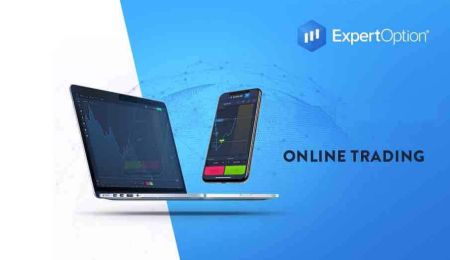Ноутбук/ДК (Windows, macOS) үшін ExpertOption қолданбасын қалай жүктеп алуға және орнатуға болады
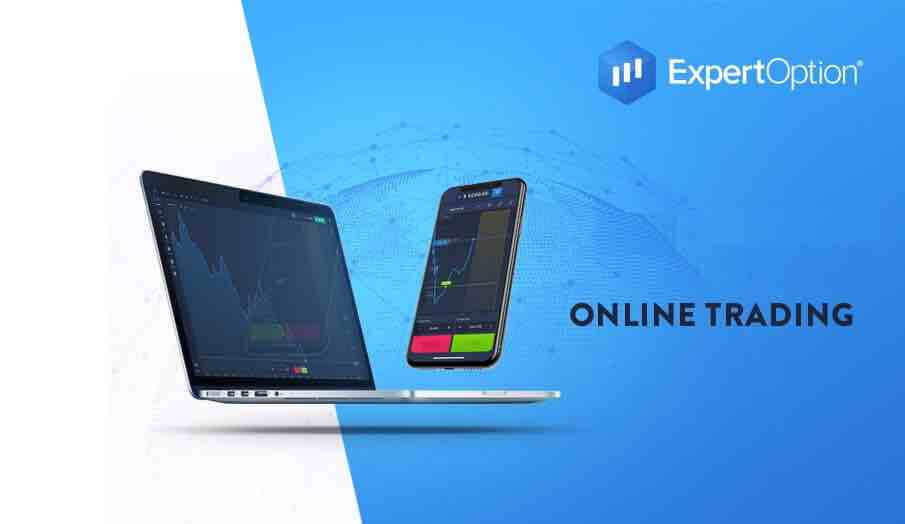
Windows жүйесінде ExpertOption қолданбасын қалай жүктеп алуға және орнатуға болады
Сауда платформасының жұмыс үстелі қолданбасы оның веб-нұсқасымен бірдей. Демек, сауда-саттықта және ақша аударуда қиындықтар болмайды.
Жүйе талаптары
- Операциялық жүйе:
- Windows 7, 8, 8.1, 10
- ЖЕДЕЛ ЖАДТАУ ҚҰРЫЛҒЫСЫ:
- 2 ГБ
- Бейне карта:
- DirectX 9 (Windows)
- Қатты дискідегі бос орын:
- 130 Мб
Ресми ExpertOption қолданбасын осы жерден ноутбукке/ДК-ге жүктеп алыңыз.
Windows жүйесіне арналған ExpertOption қолданбасын алыңыз
ExpertOption орнатушы бірнеше секундтан кейін автоматты түрде жүктеле бастайды. Бұл орын алмаса, жүктеуді қайта бастаңыз Жүктеп
алу сәтті аяқталғаннан кейін оны ноутбукке/ДК-ге орнату үшін мына қадамдарды орындаңыз:
ExpertOption-7.2.12.exe файлын компьютерге сақтаңыз.
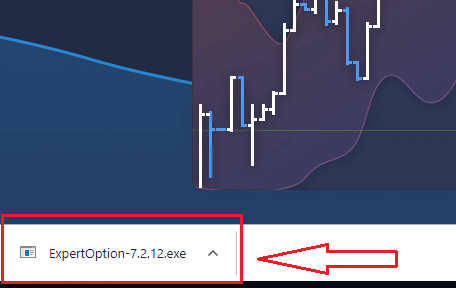
Жүктелген файлды ашыңыз, файлды екі рет басыңыз, ол автоматты түрде іске қосылады.
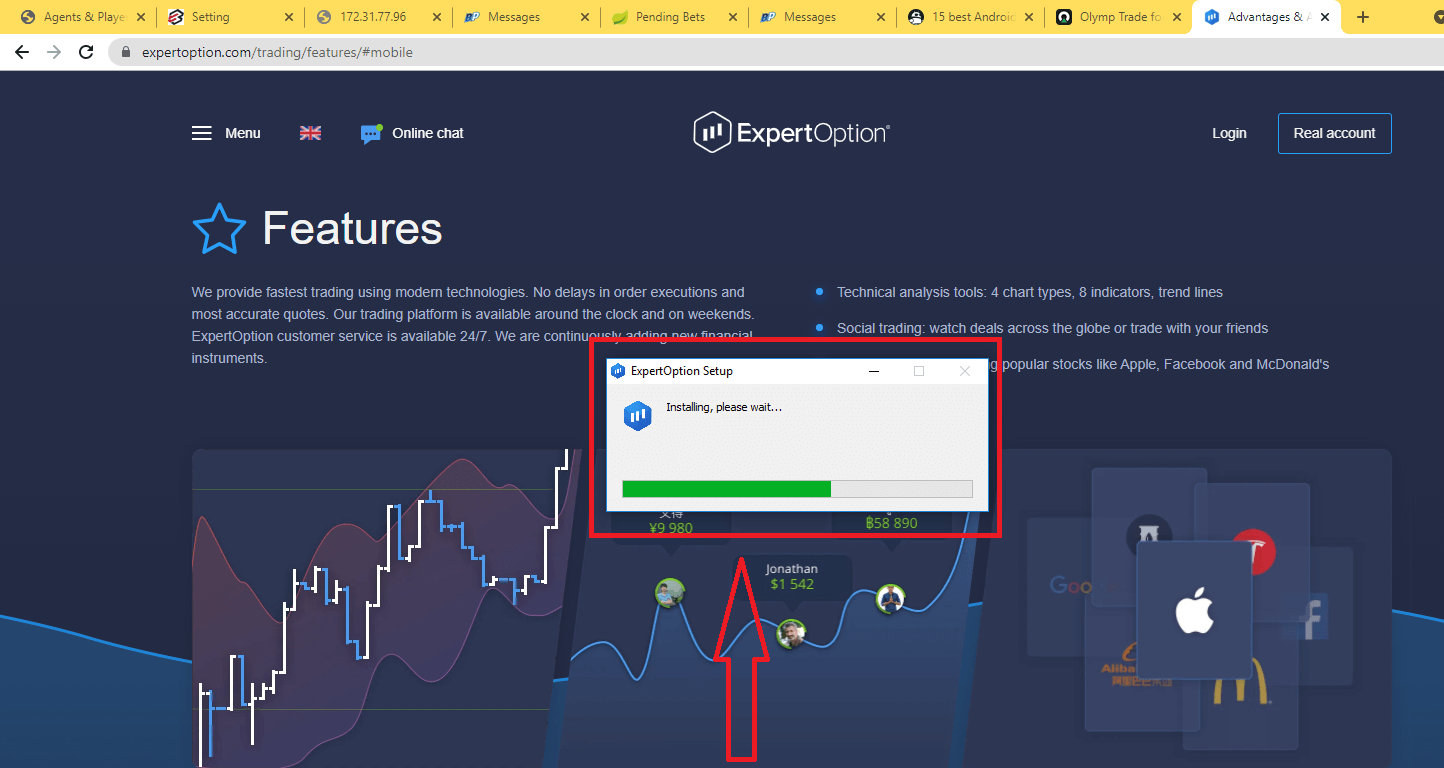
Бұл сізді Демо-шотта $10 000-мен сауда-саттықты бастау үшін Демо сауда-саттық бетіне апарады. Есептік жазбаны
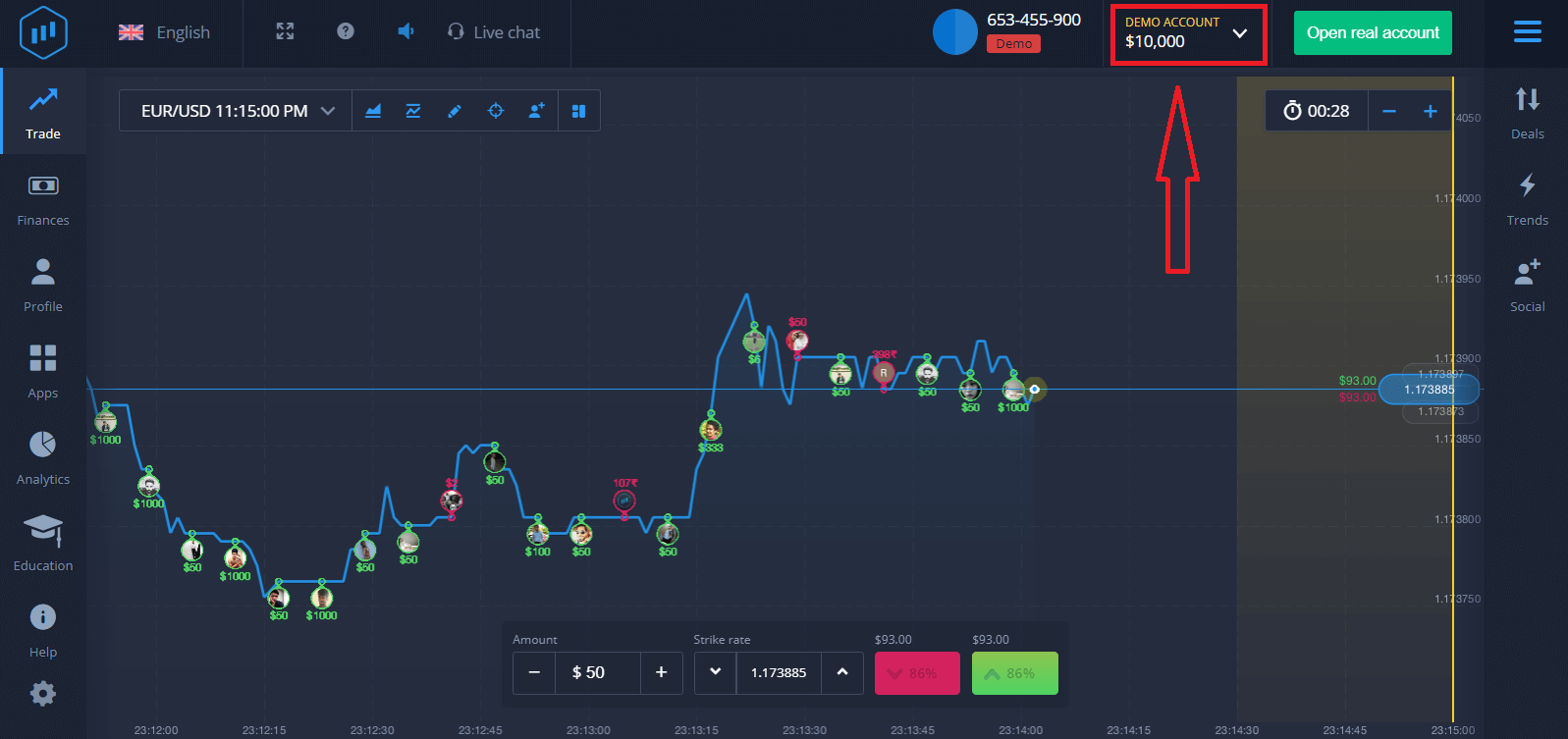
пайдалануды жалғастыру, сауда нәтижелерін сақтау және нақты шотпен сауда жасау үшін. ExpertOption тіркелгісін жасау үшін "Нақты тіркелгіні ашу" түймесін басыңыз.
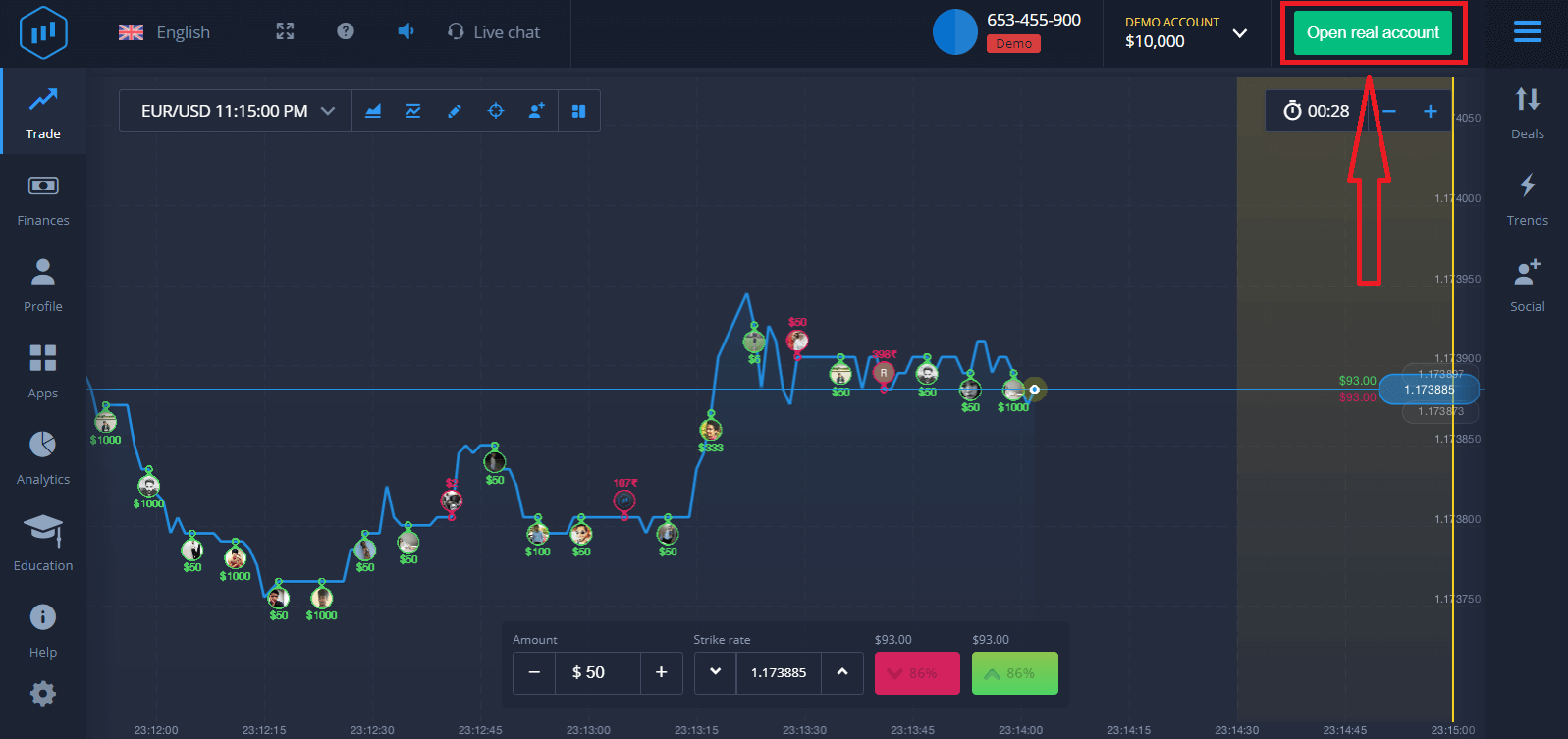
Қол жетімді үш опция бар: төмендегідей электрондық пошта мекенжайы, Facebook тіркелгісі немесе Google тіркелгісі арқылы тіркелу. Сізге қажет кез келген қолайлы әдісті таңдап, құпия сөзді жасау.
MacOS жүйесінде ExpertOption қолданбасын қалай жүктеп алуға және орнатуға болады
Сауда платформасының жұмыс үстелі қолданбасы оның веб-нұсқасымен бірдей. Демек, сауда-саттықта және ақша аударуда қиындықтар болмайды.
Жүйе талаптары
- Операциялық жүйе:
- macOS - OS X 10.10 Yosemite
- ЖЕДЕЛ ЖАДТАУ ҚҰРЫЛҒЫСЫ:
- 2 ГБ
- Бейне карта:
- OpenGL 2.0 қолайлы (macOS)
- Қатты дискідегі бос орын:
- 130 Мб
Ресми ExpertOption қолданбасын осы жерден ноутбукке/ДК-ге жүктеп алыңыз.
macOS жүйесіне арналған ExpertOption қолданбасын алыңыз
ExpertOption орнатушы бірнеше секундтан кейін автоматты түрде жүктеле бастайды. Егер бұл орын алмаса, жүктеп алуды қайта бастаңыз Жүктеп
алу сәтті аяқталғаннан кейін оны ноутбукке/компьютерге орнату үшін Windows сияқты қадамдарды орындаңыз:
Электрондық пошта арқылы қалай тіркелуге болады
1. Жоғарғы оң жақ бұрыштағы « Нақты тіркелгіні ашу » түймесін басу арқылы платформада тіркелгіге жазылуға болады. 2. Тіркелу үшін барлық қажетті ақпаратты толтырып, «Тіркелгіні ашу» түймесін басу керек.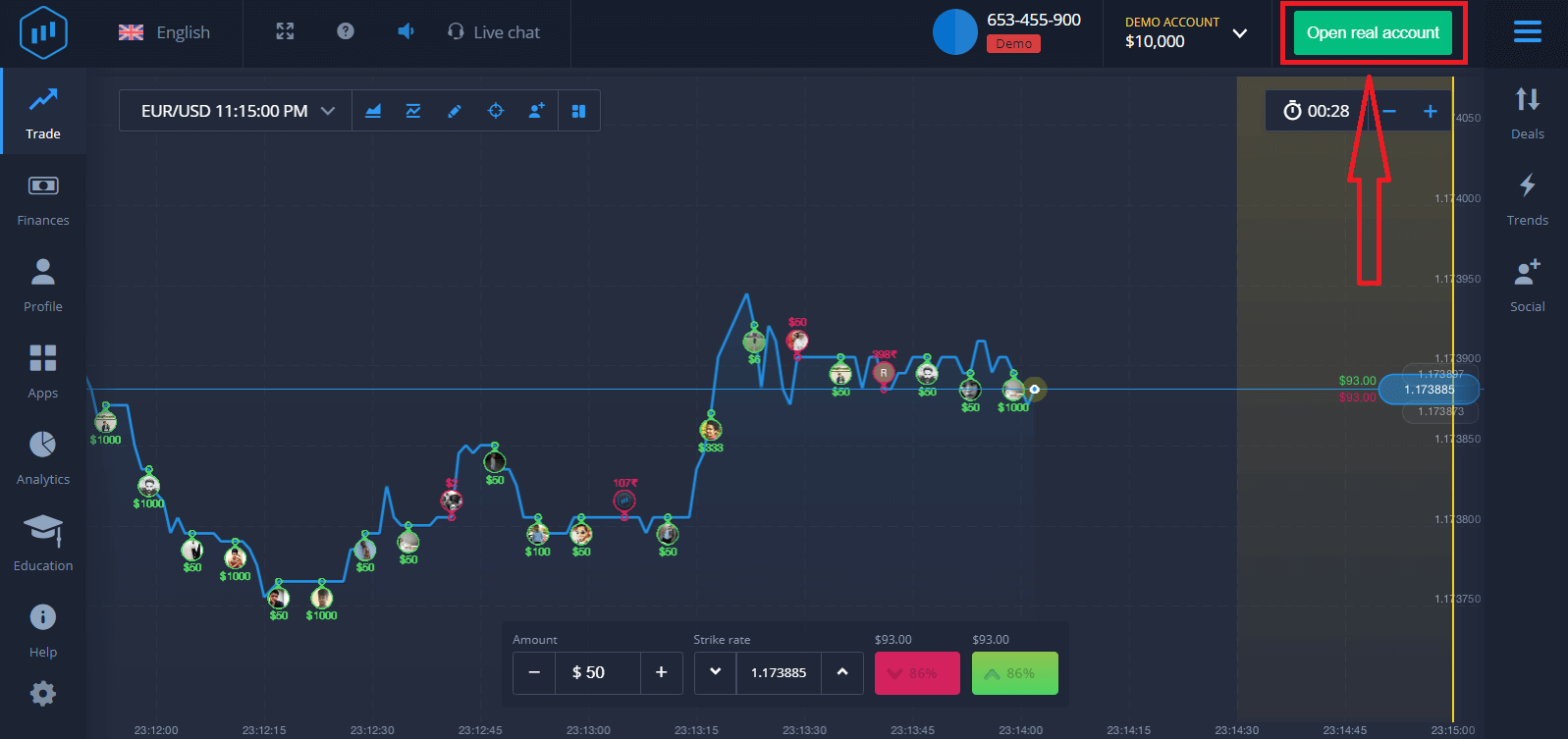
- Жарамды электрондық пошта мекенжайын енгізіңіз.
- Күшті құпия сөз жасаңыз.
- Сондай-ақ, «Шарттар мен шарттарды» оқып, оны тексеру керек.
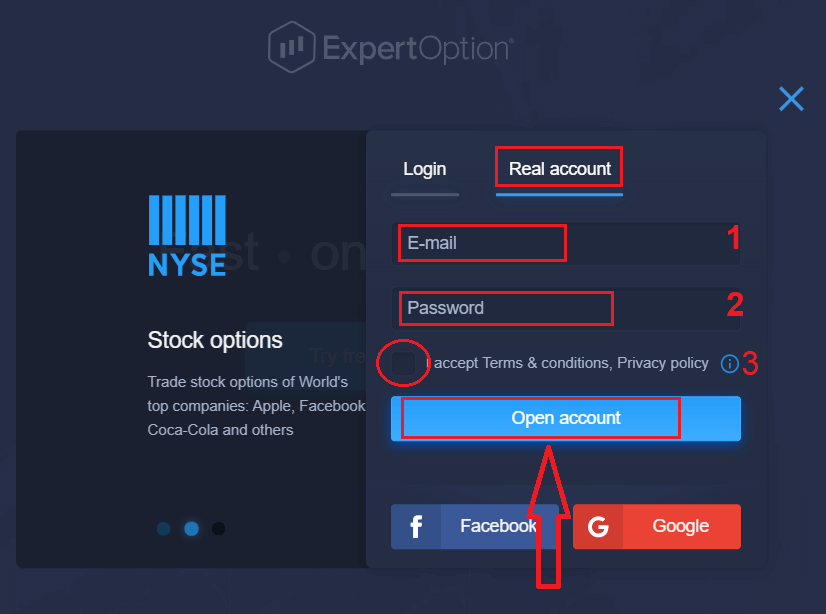
Құттықтаймыз! Сіз сәтті тіркелдіңіз. Тікелей сауда-саттықты бастау үшін сіз өзіңіздің шотыңызға инвестиция салуыңыз керек (ең төменгі депозит 10 АҚШ доллары).
ExpertOption-те депозитті қалай жасауға болады
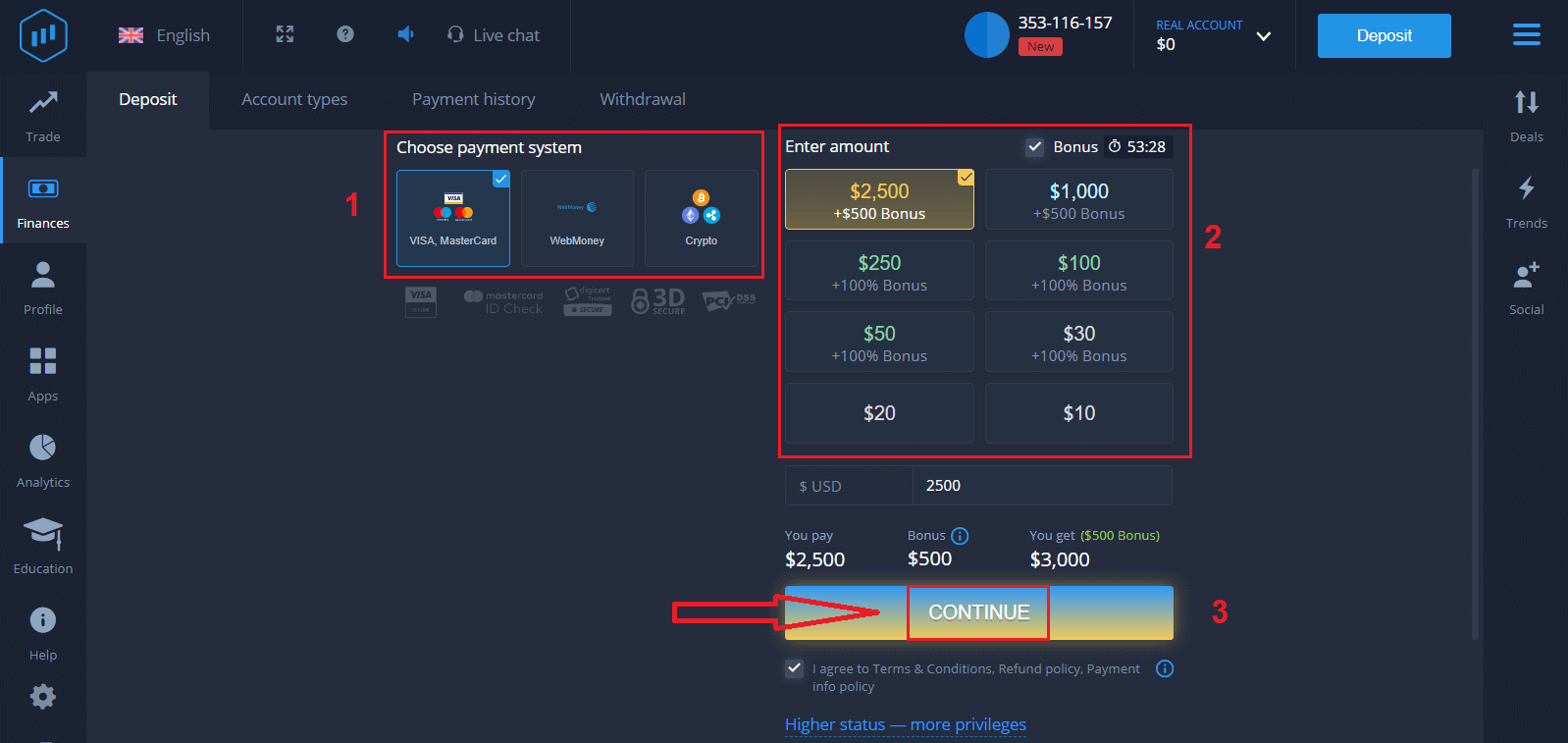
Карточка деректерін енгізіп, «Қаражат қосу ...» түймесін басыңыз
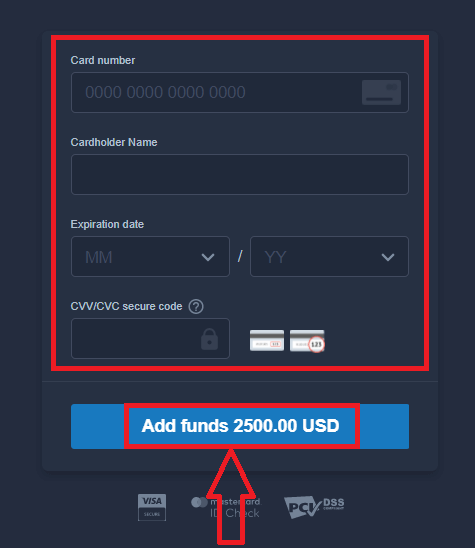
. Енді сіз сәтті депозиттен кейін нақты шотпен сауда жасай аласыз.
Демо тіркелгіні пайдаланғыңыз келсе, Демо тіркелгісінде $10 000 сауда жасау үшін "REAL ACCOUNT" түймесін басып, "DEMO ACCOUNT" таңдаңыз. Демо-шот - бұл платформамен танысуға, әртүрлі активтер бойынша сауда дағдыларын үйренуге және нақты уақыт диаграммасында тәуекелсіз жаңа механизмдерді сынауға арналған құрал.
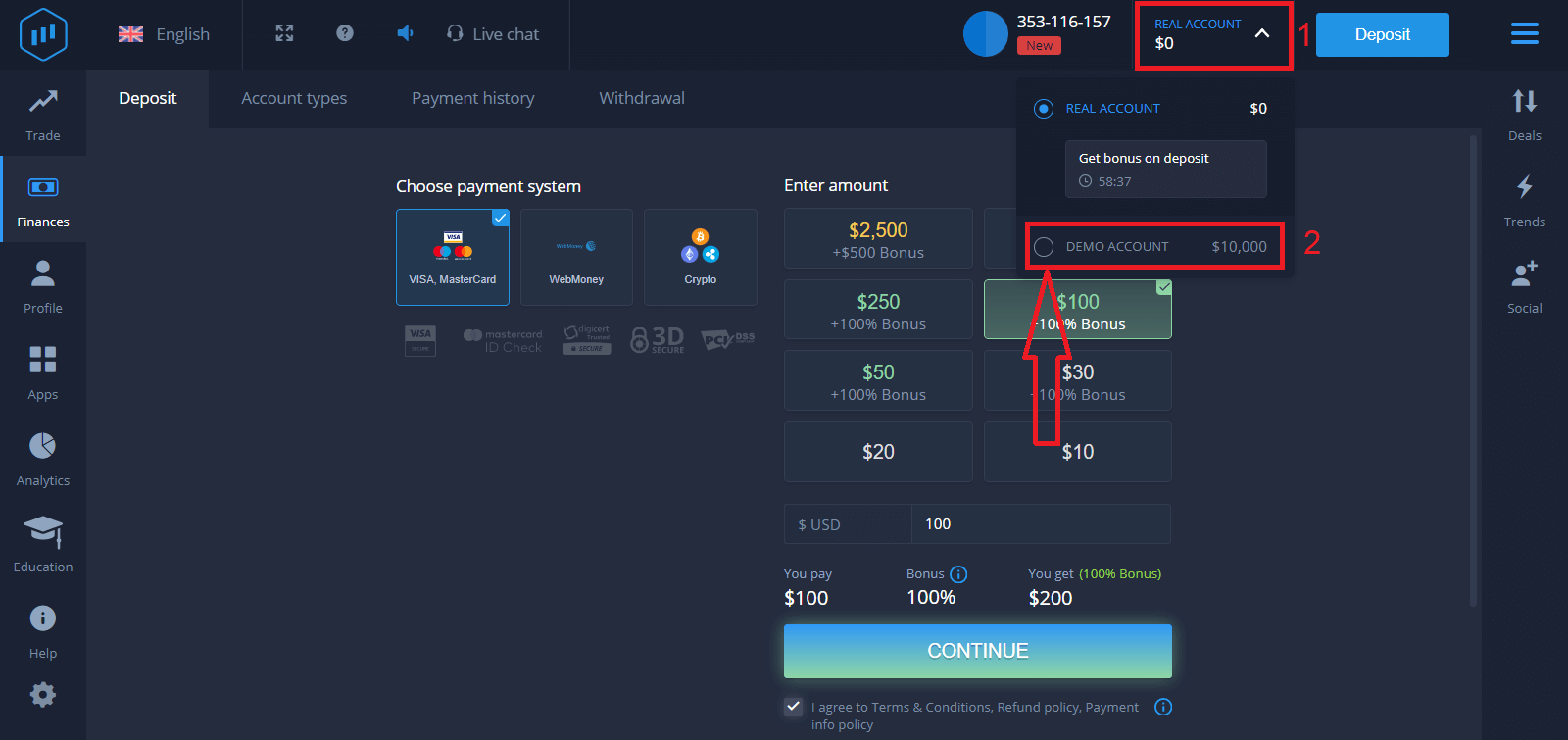
Соңында сіз электрондық поштаңызға кіресіз, ExpertOption сізге растау хатын жібереді. Есептік жазбаңызды белсендіру үшін сол поштадағы түймені басыңыз. Сонымен, сіз тіркелуді және тіркелгіңізді белсендіруді аяқтайсыз.
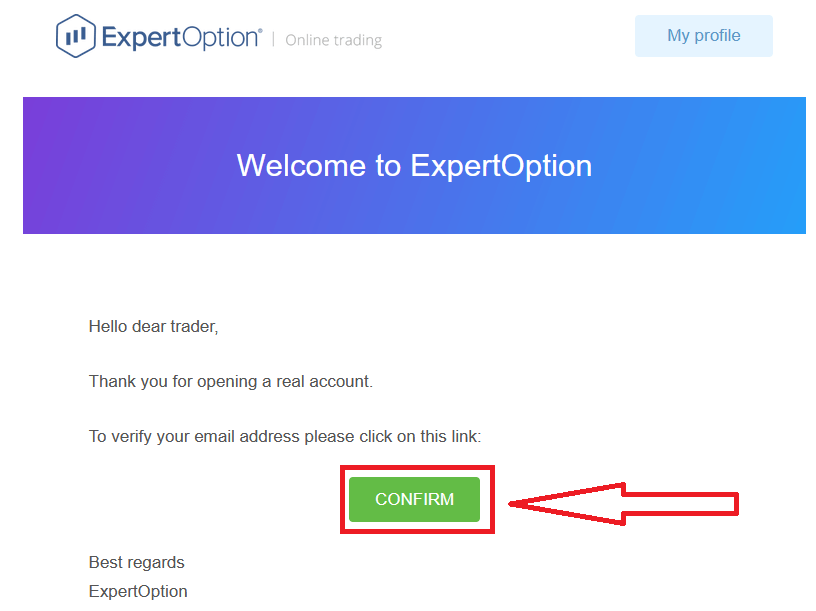
Facebook тіркелгісімен қалай тіркелуге болады
Сондай-ақ, сізде Facebook тіркелгісі арқылы тіркелгіңізді ашу мүмкіндігі бар және мұны бірнеше қарапайым қадамдармен орындауға болады:
1. «Шарттар мен шарттарды» тексеріп, Facebook түймесін басыңыз
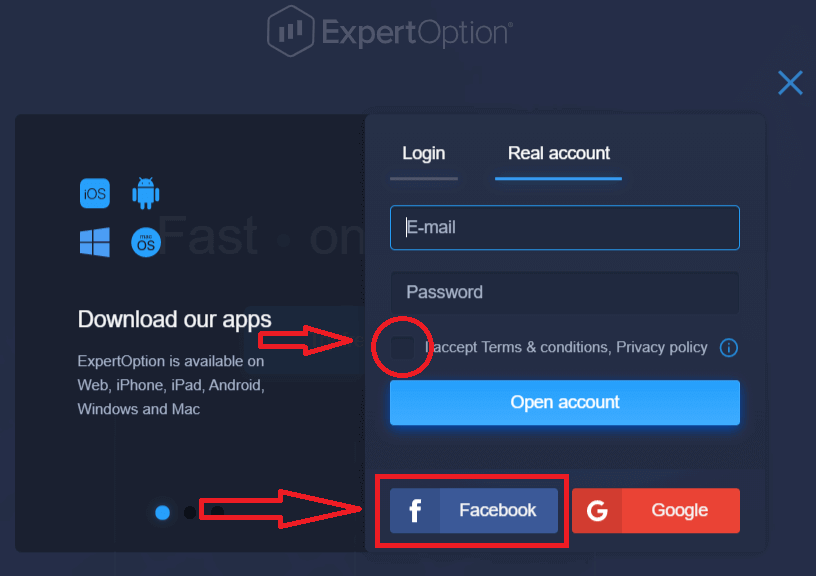
2. Facebook жүйесіне кіру терезесі ашылады, онда сізге қажет болады. Facebook жүйесінде тіркелу үшін пайдаланған электрондық пошта мекенжайыңызды енгізу үшін
3. Facebook тіркелгіңізден құпия сөзді енгізіңіз
4. «Кіру
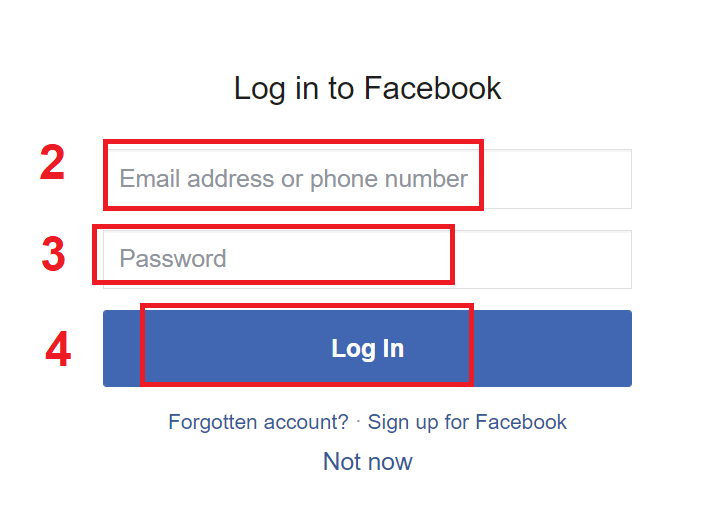
» түймесін басыңыз «Кіру» түймесін басқаннан кейін ExpertOption мыналарға рұқсат сұрайды: Сіздің атыңыз және профиль суреті мен электрондық пошта мекенжайы. «Жалғастыру...» түймесін басыңыз
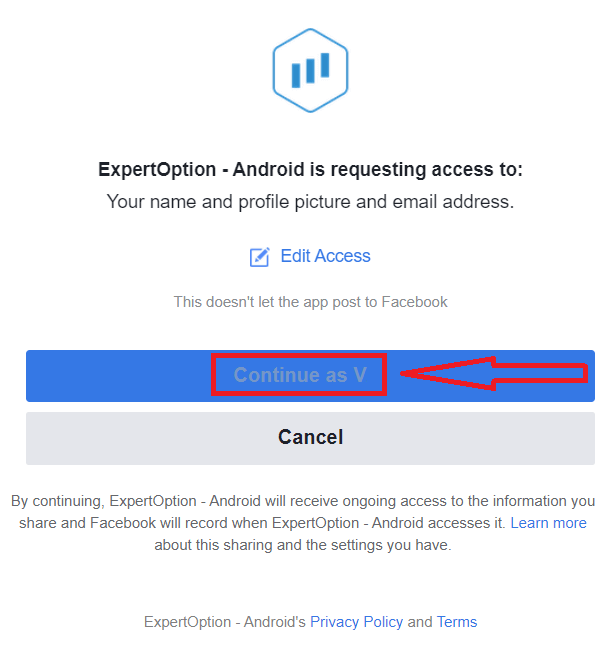
. Осыдан кейін сіз автоматты түрде ExpertOption платформасына қайта бағытталасыз.
Google есептік жазбасымен қалай тіркелуге болады
1. Google есептік жазбасымен тіркелу үшін «Шарттар мен шарттарды» тексеріп, тіркеу пішініндегі сәйкес түймені басыңыз.
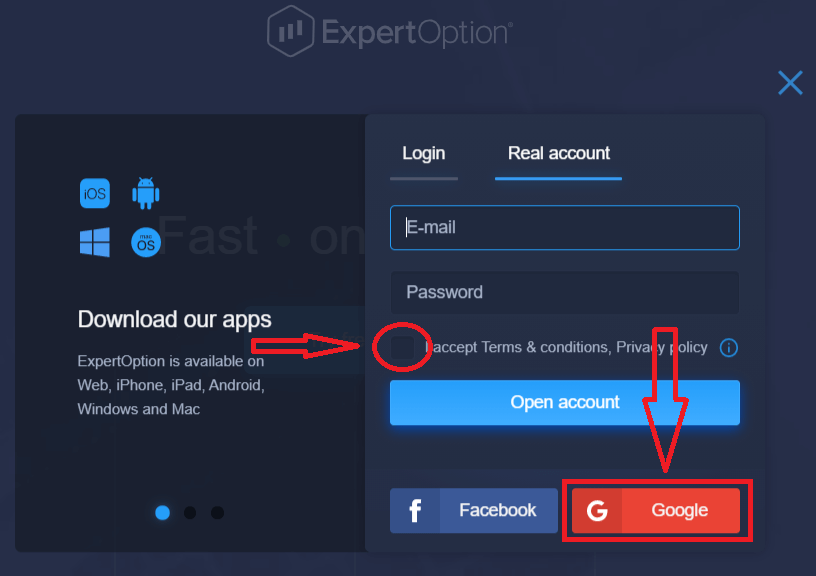
2. Жаңадан ашылған терезеде телефон нөміріңізді немесе электрондық поштаңызды енгізіп, «Келесі» түймесін басыңыз.
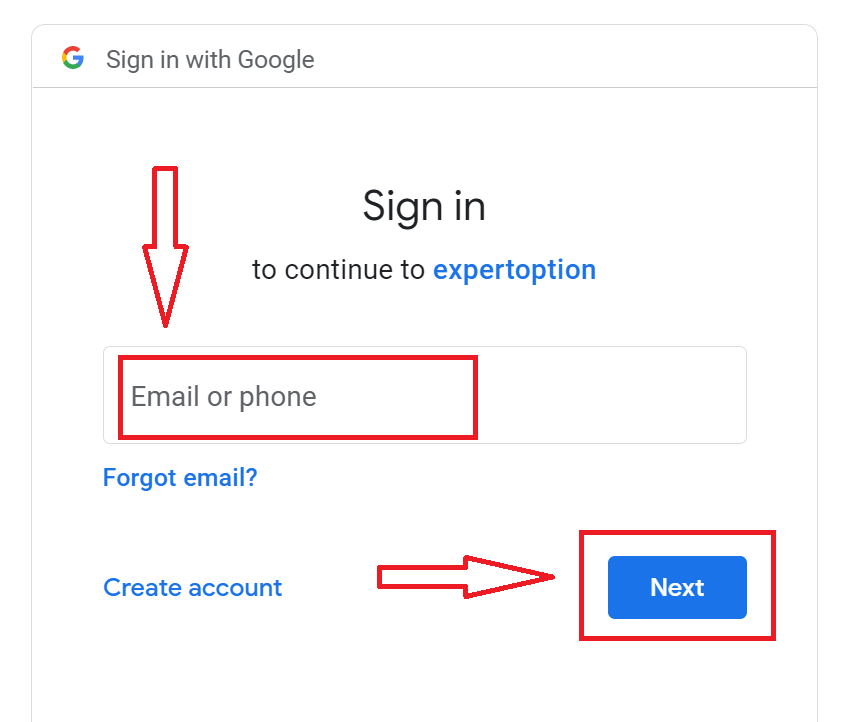
3. Содан кейін Google есептік жазбаңыздың құпия сөзін енгізіп, «Келесі» түймесін басыңыз.
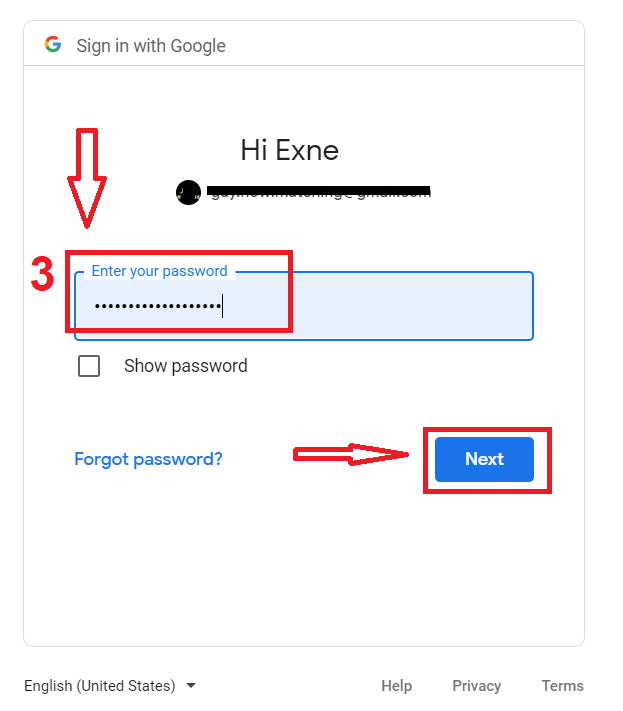
Осыдан кейін қызметтен электрондық пошта мекенжайыңызға жіберілген нұсқауларды орындаңыз.